Skelbimas
Norite paleisti „Android“ programas „Windows“? Susipažinkite su „Remix OS Player“, naujausia iš „Jide Technology“.
„Remix OS Player“ virtualizuoja darbalaukio „Android“ versiją viduje operacinės sistemos „Windows“. Iš esmės tai yra kaip „Android“ emuliatorius „BlueStacks“ „BlueStacks“ leidžia naudotis „Android“ iš kompiuterioDar sausio mėnesį „BlueStacks“ MUO skaitytojams buvo pristatytas straipsnyje, kuriame pateikiamos panašios emuliacijos programinės įrangos alternatyvos. Nuo to laiko „BlueStacks“ kūrimas pažengė taip, kad, mano manymu, ... Skaityti daugiau su viena išimtimi: joje veikia beveik bet kuri „Android“ programa. Štai kaip pradėti.
Ką aš galiu padaryti su „Remix OS Player“?
Beveik bet kuri „Android“ programa veikia „Remix“ OS. Kuo tai ypatinga? Emuliuotos programos paprastai veikia siaubingai arba visai neveikia. Laimei, „Jide“ emuliacijos metodas veikia labai greitai ir sklandžiai.

Pavyzdžiui, žaidimai veikia puikiai. „Pokemon Go“ gali dirbti Remix, naudodamas metodą, panašų į
bėgimas Pokemonas „Windows“. Net daugelis programų, skirtų tik mobiliesiems, pvz., „Tinder“ (geras „Tinder“ panaudojimas 5 būdai, kaip naudoti „Tinder“, kuris nėra užkabinamas„Tinder“ turi reputaciją, kaip prikabinta programa, tačiau iš tikrųjų ją naudoja ne romantiškai. Galite susitikti su naujais žmonėmis, norėdami praleisti laiką, praleisti laiką ar išmokti naujos kalbos. Štai kaip. Skaityti daugiau ), gali veikti darbalaukyje. Be to, virtualizavimas suteikia papildomą saugos lygį, nes visos programos veikia smėlio dėžės aplinkoje.Deja, ne visi gali naudoti „Remix OS Player“ dėl palyginti aukštų sistemos reikalavimų.
Sistemos reikalavimai
Norint paleisti „Remix OS Player“, jums reikia šių specifikacijų:
- „Intel“ procesorius (rekomenduojama „Core i5“ ar naujesnė versija)
- „Windows 7“ (64 bitų) arba naujesnė
- Bent 8 GB RAM (rekomenduojama 16 GB)
- Maždaug 5 GB laisvos vietos diske
- Virtualizacija įgalinta BIOS / UEFI (kaip įeiti į BIOS? Kaip įvesti BIOS sistemoje „Windows 10“ (ir senesnės versijos)Norėdami patekti į BIOS, paprastai reikiamu metu paspauskite tam tikrą klavišą. Štai kaip įvesti BIOS sistemoje „Windows 10“. Skaityti daugiau )
Darbo su „Remix OS Player“ pradžia
Virtualizacija gali padaryti daug dalykų. Svarbiausia jo savybė leidžia operacinėms sistemoms paleisti kitų operacinių sistemų, tokių kaip „Linux“, egzempliorius. Pvz., „Linux“ OS naudoja „Wine“ (Štai kaip naudoti vyną Kaip paleisti "Windows" programas ir žaidimus naudojant "Linux Wine"Ar yra koks nors būdas priversti „Windows“ programinę įrangą dirbti su „Linux“? Vienas atsakymas yra naudoti vyną, tačiau nors jis gali būti labai naudingas, tikriausiai tai turėtų būti tik paskutinė jūsų išeitis. Štai kodėl. Skaityti daugiau ), kai veikia „Windows“ programos.
Tokios programos kaip „Wine“ leidžia programoms, tokioms kaip „Steam“, paleisti „Linux“.

Pripažindami virtualizacijos svarbą, procesorių gamintojai ją įdiegė aparatūros lygiu. „Intel“ naudoja technologiją, vadinamą „Intel“ virtualizacijos technologija („Intel VT“), kuris žymiai pagerina virtualizuotų operacinių sistemų našumą. Prieš paleisdami „Remix OS Player“, turite įgalinti „Intel VT“ iš savo sistemos BIOS arba UEFI.
Apžvelgėme bendruosius veiksmus, kurių reikia norint įeiti į BIOS / UEFI, tačiau smalsuoliams čia yra greitas atnaujinimas:
- Paleiskite kompiuterį.
- Nedelsdami pradėkite bakstelėti DEL, F1 arba F2 (tai priklauso nuo jūsų kompiuterio).
- Įkėlę BIOS / UEFI, suraskite „Intel VT“ (kartais vadinamą VT-d arba VT-x) ir pakeiskite į Įjungtas.
- Įrašykite BIOS / UEFI parametrus ir paleiskite kompiuterį iš naujo.
Kai kompiuteris baigs įkelti, atsisiųskite „Remix OS Player“ ir išpakuokite jį (aš rekomenduoju naudojant „7-Zip“ „7Zip“: nemokama neįprastų archyvo formatų išpakavimo programa Skaityti daugiau ).
„Jide“ apima ir tradicinius atsisiuntimus, ir torrentus. Galite atsisiųsti „Remix OS Player“ naudodami „torrent“ klientą - jis yra saugesnis ir reikalauja mažiau pastangų (aš rekomenduoju naudojant „qBittorrent“ „qBittorrent“ - šlifuotas, paprastas ir patikimas „BitTorrent“ įvairių platformų klientas Skaityti daugiau ).
Tada paleiskite „Remix OS Player“ paleisdami vykdomąjį failą neišpakuotame „Remix OS Player“ aplanke.

Konfigūracija
Pirmą kartą paleidus „Remix OS Player“, iškviečiamas emuliacijos konfigūratorius. Numatytieji pasirinkimai turėtų veikti daugumoje sistemų. Tačiau, jei norite, padidindami ekrano skiriamąją gebą, emuliatorių galite naudoti žymiai lengviau - dėl mažesnio našumo.
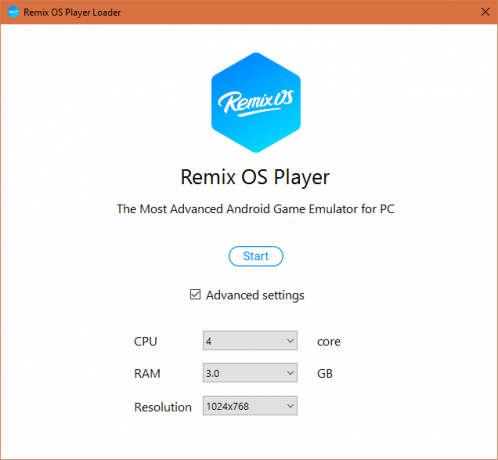
Pasirinkę (arba palikdami numatytuosius nustatymus vietoje) savo konfigūracijos parinktis, pasirinkite Pradėti nuo emuliatoriaus lango centro. Tai pirmą kartą paleidžia emuliatorių. Pamatysite daugybę balto teksto frazių, išskleistų per juodą ekraną - tada emuliatorius pradės vykdyti pirmąją rutiną.
Pirmasis bėgimas
Baigęs konfigūruoti „Remix OS Player“, vartotojas turi pasirinkti kalbą. Vartotojai gali pasirinkti tarp angliškų ir dviejų kinų kalbos tarmių. Jei jūsų gimtoji kalba nenurodyta, palikite anglų kalbą ir vėliau „Android“ nustatymų meniu pasirinkite tinkamą kalbą.
Kai „Remix“ OS baigs konfigūruoti, pamatysite „Remix“ darbalaukį. Tai apima darbalaukio funkcijas, tokias kaip užduočių juosta ekrano apačioje ir meniu Pradėti.

Prieš nardydami į „Remix“, vartotojai gali norėti sukonfigūruoti programų parduotuvę. Yra dvi numatytosios parduotuvės. Pirmasis yra „Jide: Remix Central“, kuriame yra daugybė programų, kurių vartotojai negali rasti „Google Play“ parduotuvėje. Nesigilinsiu į detales, bet galbūt norėsite pabandyti. Aštrios akys: programos su jau pažymėtais laukeliais dažniausiai yra reklamuojamos programos. Nei viena iš jų nėra kenkėjiška programinė įranga, tačiau galbūt norėsite panaikinti keletą iš šių programų.

Yra keli patarimai, kuriuos vartotojai turėtų naudoti norėdami gauti visišką prieigą prie „Google Play“ parduotuvės.
„Google Play“ aktyvinimas
„Google Play“ suaktyvinimas reikalauja mažai pastangų. Pirmas, spustelėkite „Remix OS“ piktogramą apatinėje kairiajame ekrano pusėje. Antra, paleiskite „Play Store Activator“ paspaudę ant jo. Aktyvavimo procesas užtrunka kelias sekundes. Baigę procesą galite paleisti „Google Play“ parduotuvę spustelėdami jos piktogramą. Po aktyvinimo piktograma turėtų pasirodyti darbalaukyje. Kad galėtumėte pasiekti „Google“ programų biblioteką, turėsite atlikti prisijungimo procesą.

„Remix Central“
„Remix Central“ yra oficiali „Jide“ programų parduotuvė. Tai suteikia prieigą prie daugybės programų, kurių negalima pasiekti „Google Play“ parduotuvėje. Keletas įdomesnių rinkinių: daugybė skelbimų blokatorių ir viena iš labiau šešėlinių „Android“ „Popcorn Time“ versijų (tiesa apie popkorno laiką Ar popkorno laikas saugus? Kaip saugiai torrentPopkorno laikas yra neteisėtas. Jei galvojate apie naudojimąsi, tai yra keli dalykai, kuriuos turėtumėte žinoti prieš pradėdami rizikuoti. Skaityti daugiau ).
„Jide“ savo programų rekomendacijas suskirsto į dvi kategorijas: populiarią, naudingą ir pramoginę. Apskritai, rodomos programos atpažįstamos „Google Play“ parduotuvėje. Iš esmės šios programos nėra kenkėjiškos programos. Pasirinkite programas spustelėdami jas ir pasirinkite Kitas.

Pasirinkę programas, diegimo programa parodys visos programinės įrangos sąrašą. Nuskaitykite juos, kad įsitikintumėte, jog įsigijote visas norimas programas. Ir tada pasirinkite Diegti iš apatinės srities, kad pradėtumėte diegimo procesą.

Ar verta „Remix“ OS grotuvą patikrinti?
Jei norite išbandyti „Android“ programas sistemoje „Windows“, tikrai verta išbandyti. Deja, Jide nesukūrė „Remix OS Player“ „Linux“ versijos. Kiek suprantu temą, „BlueStacks“ ir „Android x86“ vaizdai veiks Linux. Nors, jei norite „Android x86“, gali reikėti „VirtualBox“. Jei esate „Linux“ vartotojas, paleisti „Remix“ OS gali būti neįmanoma.
Ar dar išbandėte „Remix OS“? Kokios tavo mintys? Ar yra kokių nors svarbių funkcijų, kurių praleidau? Praneškite mums komentaruose!
Kannon yra technikos žurnalistas (BA), turintis tarptautinių reikalų (MA) išsilavinimą, daugiausia dėmesio skirdamas ekonomikos plėtrai ir tarptautinei prekybai. Jo aistros yra Kinijoje pagamintos programėlės, informacinės technologijos (pvz., RSS) ir patarimai apie produktyvumą.


